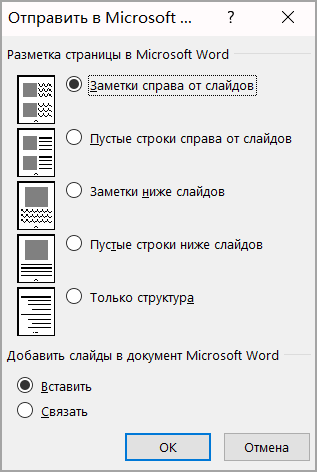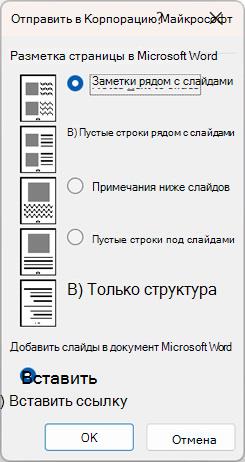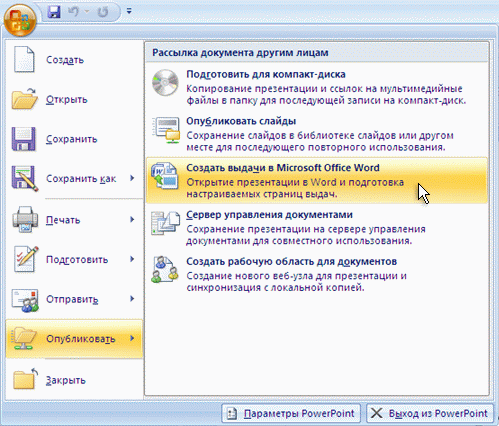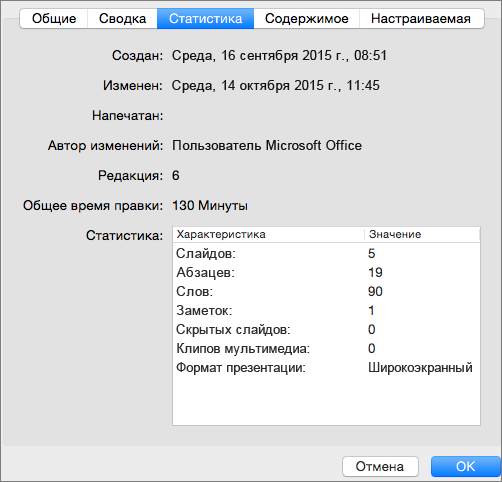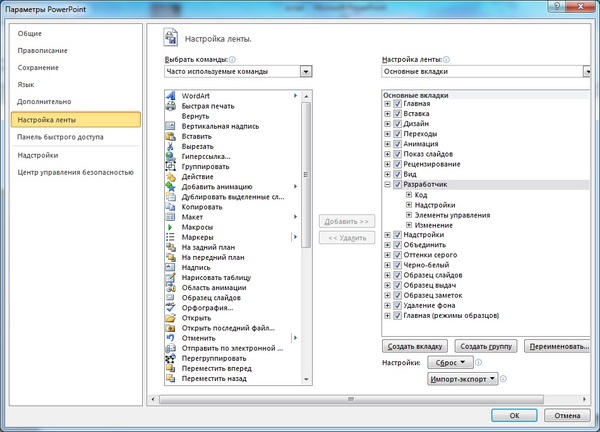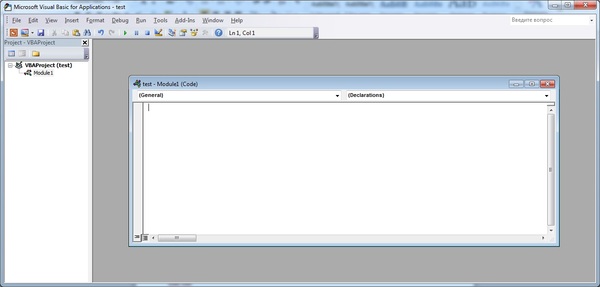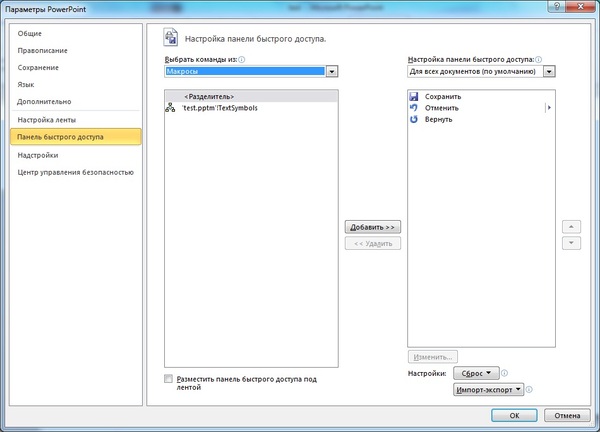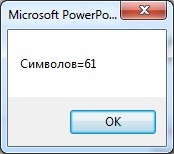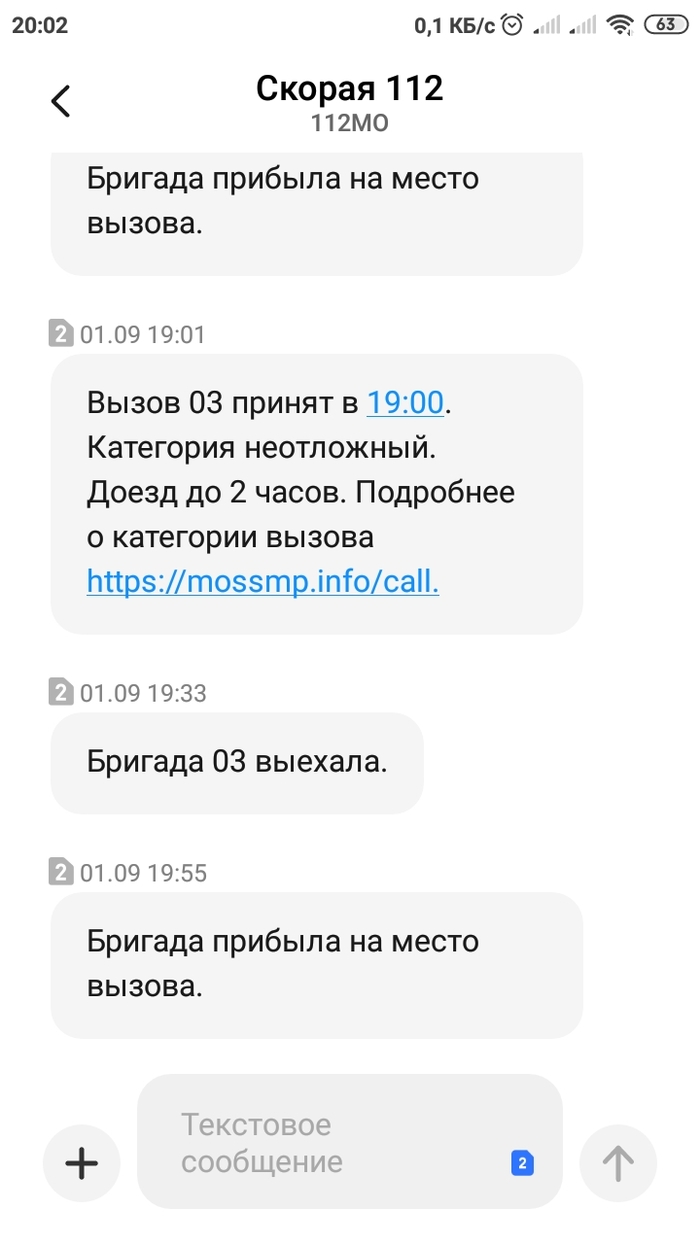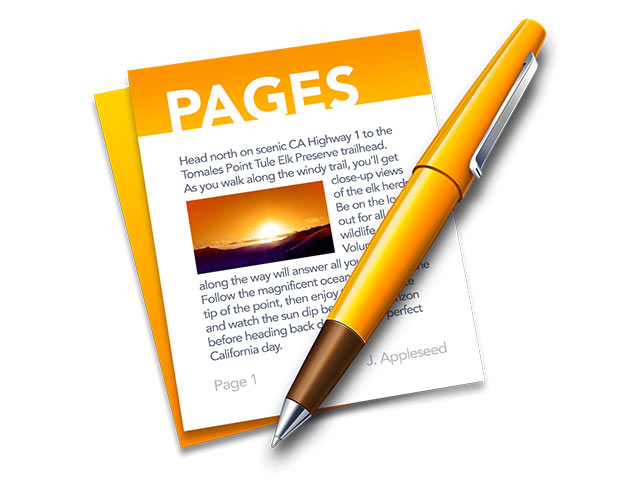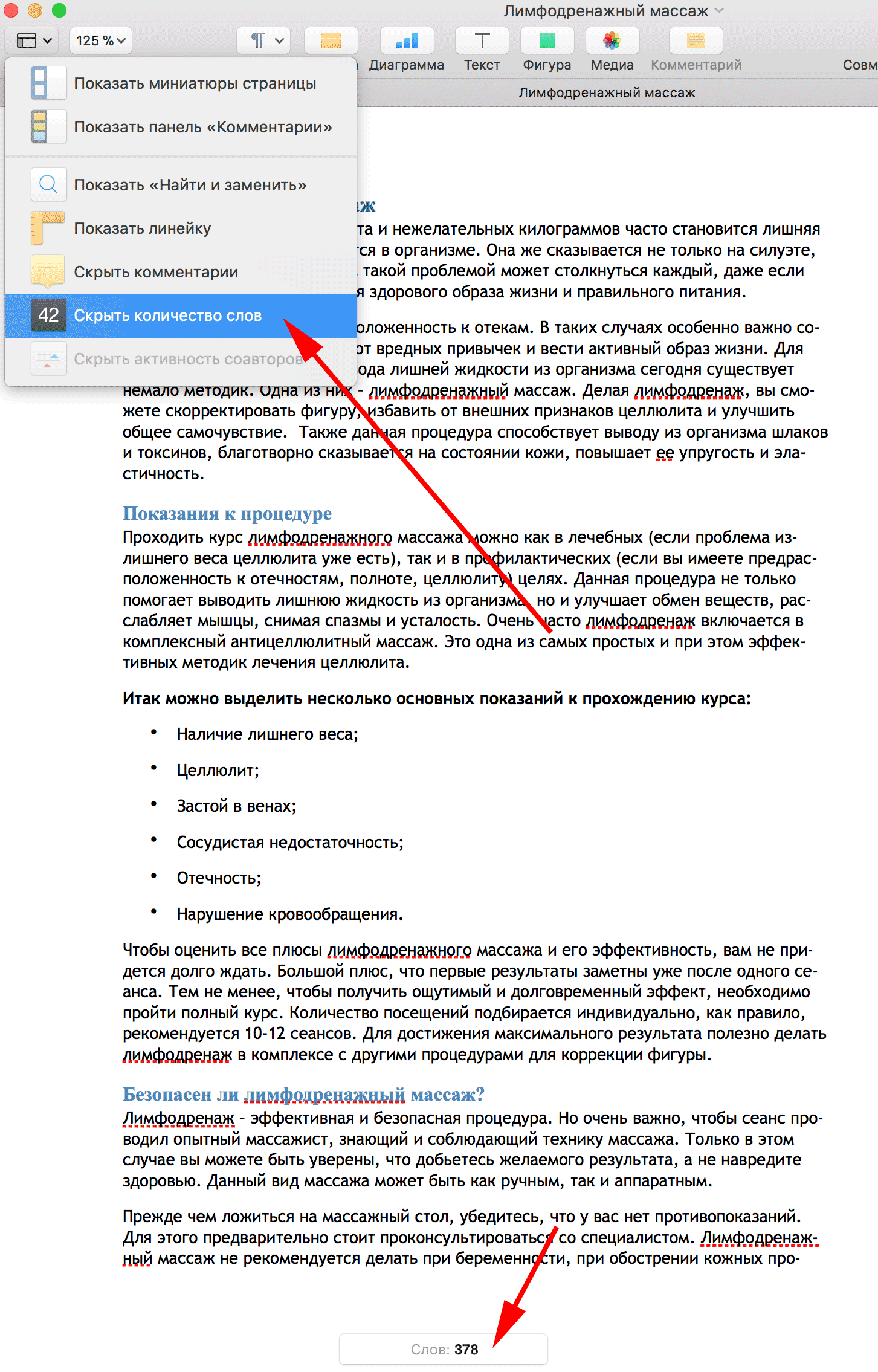как узнать сколько знаков в презентации
Подсчет слов в презентации
PowerPoint количество слов в презентации, а также сведения о ее формате, количестве слайдов, заметок, скрытых слайдов и клипов мультимедиа.
Подсчет слов на слайдах и страницах заметок
Чтобы подсчитать количество слов на слайдах презентации PowerPoint и на странице заметок, сделайте следующее:
На вкладке Файл выберите пункт Сведения.
В нижней части крайней правой области щелкните «Показать все свойства». Свойство «Слова» подсчитывать количество слов во всем тексте на слайдах и страницах заметок.
Подсчет только слов на страницах заметок
Вы также можете подсчитать количество слов PowerPoint страницах заметок к презентации, но лучше всего сделать это в Word.
На вкладке «Файл» нажмите кнопку «Экспорт > создать раздатные материалы».
Нажмите кнопку «Создать раздатку».
В диалоговом окне «Отправить в Microsoft Word» выберите нужный макет страницы и сделайте следующее:
Чтобы вставить содержимое, которое должно оставаться неизменным при обновлении исходной презентации PowerPoint, выберите команду Вставить и нажмите кнопку ОК.
Чтобы в документе Word отражалось обновление исходной презентации PowerPoint, нажмите кнопку «Вировать ссылку» и нажмите кнопку «ОК».
Презентация будет открыта в новом окне как документ Word. Вы можете редактировать, печатать и сохранять документы Word. Word автоматически подсчитает количество страниц и слов в документе и отобразит их в строке состояния внизу рабочей области.
Если число слов не отображается в строке состояния, щелкните строку состояния правой кнопкой мыши и выберите пункт Статистика.
Подсчет слов на слайдах и страницах заметок
Чтобы подсчитать количество слов на слайдах презентации PowerPoint 2010 и на странице заметок, сделайте следующее:
Перейдите на вкладку «Файл», а затем в самой левой области щелкните «Сведения».
В нижней части крайней правой области щелкните «Показать все свойства». Свойство «Слова» подсчитывать количество слов во всем тексте на слайдах и страницах заметок.
Подсчет только слов на страницах заметок
Вы также можете подсчитать количество слов на страницах заметок к презентации PowerPoint 2010, но лучше всего это сделать в Microsoft Word.
Перейдите на вкладку «Файл», а затем в самой левой области выберите «Сохранить & отправить».
В средней области в области «Типыфайлов» выберите «Создать раздатку».
В правой области щелкните «Создать раздатку».
В диалоговом окне «Отправить в Microsoft Word» выберите нужный макет страницы и сделайте следующее:
Чтобы вставить содержимое, которое должно оставаться неизменным при обновлении исходной презентации PowerPoint, выберите команду Вставить и нажмите кнопку ОК.
Чтобы в документе Word отражалось обновление исходной презентации PowerPoint, нажмите кнопку «Вировать ссылку» и нажмите кнопку «ОК».
Презентация будет открыта в новом окне как документ Word. Вы можете редактировать, печатать и сохранять документы Word. Word автоматически подсчитает количество страниц и слов в документе и отобразит их в строке состояния внизу рабочей области.
Если число слов не отображается в строке состояния, щелкните строку состояния правой кнопкой мыши и выберите пункт Статистика.
Подсчет слов на слайдах и страницах заметок
Чтобы подсчитать количество слов на слайдах презентации PowerPoint 2007 и на странице заметок, сделайте следующее:
Нажмите кнопку Microsoft Office 
В области сведений одокументе щелкните стрелку рядом с кнопкой «Свойства документа», выберите нужный набор свойств, а затем нажмите кнопку «Дополнительные свойства».
Подсчет только слов на страницах заметок
Вы также можете подсчитать количество слов на страницах заметок к презентации PowerPoint 2007, но лучше всего это сделать в Microsoft Word.
Нажмите кнопку Microsoft Office,
В диалоговом окне Microsoft Office «Отправить в Word» выберите нужный макет страницы и сделайте следующее:
Чтобы вставку содержимого, которое нужно оставить статическим или неизменным, при обновлении исходной презентации PowerPoint 2007 нажмите кнопку «Вставку» и нажмите кнопку «ОК».
Чтобы изменения исходной презентации PowerPoint 2007 были отражены в документе Office Word 2007, нажмите кнопку «Вировать ссылку» и нажмите кнопку «ОК».
Презентация будет открыта в новом окне как документ Word. Вы можете редактировать, печатать и сохранять документы Word. Word автоматически подсчитает количество страниц и слов в документе и отобразит их в строке состояния внизу рабочей области.
Если число слов не отображается в строке состояния, щелкните строку состояния правой кнопкой мыши и выберите пункт Статистика.
Выберите Файл > Свойства, а затем щелкните Статистика.
Совет: PowerPoint включает знаки препинания при подсчете слов, поэтому их количество может показаться больше, чем вы ожидали.
PowerPoint в Интернете не имеет сведений о подсчете слов. Чтобы узнать количество слов, необходимо использовать PowerPoint версию приложения.
Перевод презентаций PowerPoint: 6 выстраданных кровью рекомендаций переводчика по маркетингу

С одной стороны, вроде бы, не нужно быть семи пядей во лбу, чтобы понимать, что правила русского языка — они и в Microsoft Office PowerPoint правила. Но с другой стороны, иногда на редактуру попадаются такие презентации, что только диву даешься — куда смотрел переводчик?!
Поэтому целей у этой статьи две:
Неразрывный пробел: где и как?
Как показывает практика, такая (казалось бы!) простая вещь, как неразрывный пробел, при переводе презентаций превращается в ту еще проблему.
Вы спросите, зачем он тогда вообще нужен?
Например, чтобы разделить разряды цифр в цене: 1 000 000 долларов. Хотя многие переводчики отделяют эти разряды точками, это не совсем правильно. Правильно — неразрывный пробел. И его же нужно поставить между цифрой и значком валюты: € 1 000 000. Да, и ма-а-а-аленькая оговорочка: в цифрах до 5000 неразрывный пробел вообще не ставится!
Или, скажем, он нужен между инициалами и фамилией ( А.Б. Умница-Великая ), а также в указании дат. У грамотного переводчика по маркетингу число и название месяца никогда не окажутся на одной строке, а год — на другой. А опасность такая, между прочим, очень велика хотя бы потому, что в переведенных презентациях более длинный русский текст «едет» гораздо чаще, чем, например, в Word.
Как поставить неразрывный пробел? В Word с этим проблем нет: Ctrl+Shift+пробел, однако в PowerPoint это сочетание клавиш не работает. Приходится делать такую трудоемкую операцию: Вставка ► Символ ► Narrow No-Break Space (как на скриншоте). К счастью, проделав это один раз, потом достаточно просто выбирать этот пробел в последних использованных символах.
Как вставить неразрывный пробел в презентацию PowerPoint
Длинное тире, короткое, дефис — как правильно?
Многие годы редактирования чужих переводов убеждают, что тире — один из «бичей» переводчиков. В том числе переводчиков по маркетингу, а ведь к ним предъявляются особые требования!
Так вот, переводчик по маркетингу должен знать, что в русском языке в 99 % случаев используется длинное тире. Хорошее, длинное тире — так называемый m-dash (потому что оно длиной с букву m).
| PRODUCT NEWS – SEPTEMBER 2012 |
Итак, чтобы поставить в презентации длинное тире, используйте сочетание Alt+0151 или Alt+Ctrl+минус (на цифровой клавиатуре). Бывает, правда (и неизвестно почему), что эти сочетания не срабатывают, а в настройках не всегда быстро найдешь, что нужно поменять. Тогда выручает длинное тире из Вставка ► Символ.
Что касается короткого тире, то в презентациях (по опыту) оно встречается в 2 случаях:
Как посчитать слова в презентации PowerPoint?
Последние пару лет отечественные бюро переводов переходят от подсчета объема работы в знаках к подсчету в словах. И посему переводчику по маркетингу небесполезно будет знать следующее…
Чтобы найти количество знаков в презентации PowerPoint 2007, откройте главное меню (круглая «кнопка» в левом верхнем углу). Найдите опцию «Подготовить» ► «Свойства документа». Вверху слева (см. скриншот) кликните на свойствах, откроются «Дополнительные свойства». В третьей вкладке («Статистика») обнаруживается заветный показатель — количество слов.
Статистика слов в презентации PowerPoint
Перевод презентаций PowerPoint: прописные и строчные буквы
Прописные и строчные буквы в переводах с английского и немецкого языков есть тема мучительно-душераздирающая (для редактора). Видимо, по той причине, что при переводе происходит межъязыковая интерференция: переводчик как-то автоматически пишет прописные буквы там, где их быть не должно.
Текст со множеством таких прописных АКА заглавных выглядит весьма непрофессионально. (Еще хуже он выглядит, если использовать прописные буквы для основного текста.) И значит, переводчик по маркетингу должен не только постоянно держать открытым справочник Розенталя, но и обладать определенным эстетическим чутьем, если хотите.
Впрочем, здесь следует оговориться: иногда заказчики требуют приводить корпоративную терминологию с прописной. Выход в этом случае один — составлять глоссарий и согласовывать его с заказчиком.
Практический пример. В недавно редактированной презентации встретилась фраза на титульной странице: «Facts & Figures». Перевести ее как «Факты и цифры» было бы правильно, но эстетически такое написание смотрелось неубедительно. Зато «ФАКТЫ И ЦИФРЫ», но более мелким шрифтом, обеспечили удовлетворительный эффект. Однако — внимание еще раз — фраза стояла на титульной странице.
Перевод сокращений в презентациях
Особого подхода требует перевод сокращений в презентациях. Дело в том, что основное требование оформления презентации — краткость. Поэтому здесь лучше не приводить полную расшифровку сокращения на слайде (как это нужно было бы сделать в юридическом или экономическом документе), а вынести ее в комментарии — для спикера.
Или, вот, скажем, такая ситуация: нужно объяснить аудитории, что формулировка цели должна соответствовать критериям SMART или SMARTER.
| S (Specific) — конкретная |
практически неприемлемо из-за длины. Что делать? Моих заказчиков обычно устраивает такой вариант:
То же самое можно сказать о модели SMARTER и GROW (Goal, Reality, Options, Will). Здесь важно понимать, что все эти модели используются во многих тренингах, и известны в русскоязычной среде именно под такими названиями. Кроме того, люди, приходящие на тренинги, в 90 % случаев знают, что это за сокращения, поэтому нужды расписывать все на слайде нет.
Нужна ли точка с запятой в конце буллитов?
Очень спорный вопрос, по которому поломано немало копий с заказчиками и редакторами. С одной стороны — правила русского языка о пунктуации в перечнях. С другой — требование краткости.
Лично мне ближе второе, и вот почему. Чем короче текст, тем большее значение приобретают стоящие в нем знаки. Хорошо, если они привлекают внимание к написанному, а если, наоборот, «разбавляют» смысл, оттягивая на себя внимание? В презентациях (и в переводах презентаций, соответственно), IMHO, происходит последнее: точка с запятой в конце буллита «стопорит» глаз и снижает скорость восприятия.
Кроме того, буллиты в презентациях — это, как правило, конспективно изложенные мысли. То есть там всего вперемешку: глаголов, существительных, наречий. Приведу пример слайда из лекции по редактированию:
В таких ситуациях пальцы просто «не стоят» поставить точку с запятой в конце пункта. И посему мне кажется целесообразным в PowerPoint’овых списках обходиться без них.
Оставить комментарий Отмена ответа
Вы должны войти чтобы оставить комментарий.
Подсчет символов в PowerPoint
Переводчики, которым платят за символы, сталкивались с проблемой подсчитать символы в презентации PowerPoint. Копировать в Word и считать там долго и гиморно.
Предлагаю найденный (и разжеванный мной) на просторах интернета способ.
Итак, будем вставлять скрипт для подсчета символов в PowerPoint
1. Создаем новую презентацию и сохраняем ее как «Презентация PowerPoint с поддержкой макросов. Файл сохраняем в надежное место и не удаляем если хотим считать символы и дальше
2. Открываем раздел для разработчиков: Файл=>Параметры=>Настройка ленты и ставим галочку на Разработчик
3. Открываем в закладке Разработчик VisualBasic (слева)
4. В окне VisualBasic выбираем: Insert=>Module
И сюда вставляем текст:
Public Sub TextSymbols()
On Error GoTo SysErr
If Windows.Count = 0 Then
MsgBox «Необходимо открыть файл презентации.», vbExclamation + vbOKOnly
For i = 1 To ActivePresentation.Slides.Count
Set PPT = ActivePresentation.Slides(i)
For j = 1 To PPT.Shapes.Count
If PPT.Shapes(j).TextFrame.HasText = msoTrue Then Symbs = Symbs + Len(PPT.Shapes(j).TextFrame.TextRange.Text)
If PPT.Shapes(j).GroupItems.Count > 0 Then
For k = 1 To PPT.Shapes(j).GroupItems.Count
If PPT.Shapes(j).GroupItems(k).TextFrame.HasText = msoTrue Then Symbs = Symbs + Len(PPT.Shapes(j).GroupItems(k).TextFrame.TextRange.Text)
MsgBox «Символов=» + Trim(Str(Symbs))
5. Закрываем окно VisualBasic и добавляем скрипт в панель быстрого доступа: Файл=>Параметры=>Панель быстрого доступа=>Выбрать команды из макроса=>выделяем наш скрипт и добавляем
В последующем для подсчета символов сначала запускаем наш файл с пункта 1, а потом тот, в котором нужно подсчитать символы.
Символы в «Заметки» не считает
П.С. Скрипт писал не я, я просто расписал от «А до Я» способ настройки
Найдены возможные дубликаты
Автор, сегодня мне пригодился Ваш пост! Он был в сохранённом оооочеень долго.
Хоть кому-то пригодилось)) значит не зря писал
Спасибо за инструкцию! Настроила, очень удобно!)
Шикарно, большое спасибо. Миллион сэкономленных минут.
с сайта микромягкого:
1、На вкладке Файл выберите пункт Сведения.
2、В нижней правой области щелкните Показать все свойства. Свойство слова подсчитывает весь текст на слайды и страницы заметок.
там показывает количество слов, а надо символы
действительно, предложил ошибочный метод, помогает конвертация в WORDовский формат и просмотр простыми методами
Автор, лютый вам респект! Пост был в выдаче гугл, все сделала по инструкции, работает!
Да уж, в презентации на 116 стр. насчитал всего 687 знаков, а текста много.
Как оттереть йод
Шутник
Тут вся курилка грохнула, всем понравилась такая шутка.
Голливудская повесточка
Наци. А стоп всмысле
Все как одна
Осложнения после принудительной вакцинации
(Религиозным прививочникам и антипрививочникам просьба пройти мимо. Это не про безграничную пользу вакцинации или чипирование. Тут вакцина вообще не при чём)
На работе выдали под роспись приказ, или вакцинируешься, или отстраняешься от работы на неопределённый срок без выплаты зарплаты. Зашибись. Дома двое несовершеннолетних детей, пожилая бабушка. Жить на что? Я один пятерых не потяну.
Жена пошла к терапевту за медотводом.
Через 2 недели надо снова идти. Дали, с трудом, ещё на 2 недели. На вопрос дайте постоянный «не могём, записывайся на приём к аллергологу».
По слухам из проверенных источников, которые разумеется не подтвердят сказанное, есть прямой приказ, запрещающий писать медотводы. Колоть прививку должны всем, без исключения, похер на противопоказания.
Вариантов нет, либо без зарплаты, либо прививка. Пьёт таблетки 4 дня, идём на прививку.
Терапевт осмотрела, почитала бумажки. Спросила выполнены ли рекомендации. Вроде нет причин для беспокойства.
Колят в прививочной дексаметазон. Ждём 30 минут. Колят прививку в 18:50 (мне тоже за компанию, на полчаса раньше).
Проходит 5 минут, жена спрашивает «у тебя всё хорошо?». «Да, говорю, нормально».
Идём к терапевту. Жене становится трудно дышать, начинает терять сознание. Терапевт вызывает скорую и пишет направление в процедурный кабинет.
Через 55 минут от момента вызова приезжает скорая. Жену ведём в машину, с поддержкой она смогла дойти. Скорая везёт в больницу. На телефон получали контрольные СМС:
Неделя постоянных капельниц и противогистаминных уколов. Несколько повторных приступов. В больнице нет супрастина, пришлось покупать самостоятельно. Ну и ещё кучу препаратов. Что поделать – у нас африка, жопа мира подмосковье, лечить нечем.
В выписке врач (зав отделением) всеми силами старается не писать «поствакционный отёк», записала максимально исковеркав диагноз только после требования жены, т.к. иначе ей придётся делать вакцинацию повторно.
В скорой получаем выписку о вызове. Диагноз «т78.3 ангионевротический отек». Указано что забрали из поликлиники, вызывал скорую врач-терапевт.
Пока у нас закончился этап сбора документов. Здоровье подорвано. На лекарства потрачена куча денег.
Теперь я жажду крови!
Есть врач, который умышленно подписал моей жене смертный приговор, проигнорировав представленные документы и отказавшийся делать обследования.
Есть система, которая скрывает последствия и не желает платить компенсации (положенные по закону), выкручивается и изворачивается, занимается крючкотворством.
Стартовой причиной, понятно, является работодатель, но он тоже жёстко прессуется системой, хотя до кучи стоит и его хорошенько вздрючить.
Прошу придать эту ситуацию максимальной огласке. Если есть журналисты, готовые поднять этот вопрос – предоставим все необходимые бумаги и выписки.
Для знающих людей, прошу подсказать какие максимально болезненные к виновным и эффективные действия я могу предпринять.
Оставлять такое я считаю неправильным. Система умышленно готова убивать людей с задокументированными противопоказаниями, ради какой то условной галочки в отчётах! А, если что не так – скрывать и искажать последствия. Я не готов обсуждать полезность вакцины, пусть этим занимаются специалисты. Но есть явные противопоказания, на которые врачам наплевать.
Поднимите в топ, пожалуйста!
Пока вспомнил. В процедурном нам сказали, что мы такие не первые, кто на скорой от них уехал. Т.е. это системная проблема.
На вопрос почему согласились?
1. не получать зарплату. Объяснять ещё раз? Работа в бюджетной организации, имеющей статус учебного заведения.
2. идти на другую работу. Ога. Там точно такие же приказы, разве что не везде принуждают мощно и настойчиво, а пока ещё только просят. Надолго ли? Плюс работы особо то и нет, а состояние здоровья не позволяет выбрать любую работу.
3. искать где можно купить сертификат за укол физраствора. Ну мы не планировали решать вопрос противозаконно. Плюс сколько ещё таких покупок будет нужно в будущем? Вакцинация обещается быть каждые полгода, а потом, наверное, придём к еженедельной. Бизнес!
UPD. К посту есть вопросы #comment_211389463
Как узнать количество знаков в powerpoint
Определение количества слов в презентации
PowerPoint можно подсчитать количество слов в презентации, а также указать такие сведения, как формат презентации и количество слайдов, заметок, скрытых слайдов и клипов мультимедиа.
Подсчет количества слов на страницах слайдов и заметок
Чтобы подсчитать количество слов как на слайдах презентации PowerPoint, так и на странице заметок, выполните указанные ниже действия.
На вкладке Файл выберите пункт Сведения.
В нижней части крайней правой области нажмите кнопку Показать все свойства. Свойство » слова » подсчитывает весь текст на слайдах и на страницах заметок.
Подсчет количества слов на страницах заметок
Вы также можете подсчитать количество слов на страницах заметок PowerPoint презентации, но это лучше всего сделать в Word.
На вкладке файл выберите команду Экспорт > создать раздаточные материалы.
Выберите команду создать раздаточные материалы.
В диалоговом окне отправить в Microsoft Word выберите нужный макет страницы и выполните одно из указанных ниже действий.
Чтобы вставить содержимое, которое должно оставаться неизменным при обновлении исходной презентации PowerPoint, выберите команду Вставить и нажмите кнопку ОК.
Чтобы убедиться в том, что изменения, внесенные в исходную презентацию PowerPoint, отразятся на документе Word, выберите команду Вставить ссылкуи нажмите кнопку ОК.
Презентация будет открыта в новом окне как документ Word. Вы можете изменить, распечатать или сохранить как любой документ Word. Word автоматически подсчитает количество страниц и слов в документе и отобразит их в строке состояния в нижней части рабочей области.
Если число слов не отображается в строке состояния, щелкните строку состояния правой кнопкой мыши и выберите пункт Статистика.
Подсчет количества слов на страницах слайдов и заметок
Чтобы подсчитать количество слов в слайдах презентации PowerPoint 2010 и на ее страницах заметок, выполните указанные ниже действия.
В нижней части крайней правой области нажмите кнопку Показать все свойства. Свойство » слова » подсчитывает весь текст на слайдах и на страницах заметок.
Подсчет количества слов на страницах заметок
Вы также можете подсчитать только те слова, которые находятся на страницах заметок презентации PowerPoint 2010, но это лучше всего сделать в Microsoft Word.
В средней области в разделе типы файловвыберите команду создать раздаточные материалы.
В крайней правой области выберите команду создать раздаточные материалы.
В диалоговом окне отправить в Microsoft Word выберите нужный макет страницы и выполните одно из указанных ниже действий.
Чтобы вставить содержимое, которое должно оставаться неизменным при обновлении исходной презентации PowerPoint, выберите команду Вставить и нажмите кнопку ОК.
Чтобы убедиться в том, что изменения, внесенные в исходную презентацию PowerPoint, отразятся на документе Word, выберите команду Вставить ссылкуи нажмите кнопку ОК.
Презентация будет открыта в новом окне как документ Word. Вы можете изменить, распечатать или сохранить как любой документ Word. Word автоматически подсчитает количество страниц и слов в документе и отобразит их в строке состояния в нижней части рабочей области.
Если число слов не отображается в строке состояния, щелкните строку состояния правой кнопкой мыши и выберите пункт Статистика.
Подсчет количества слов на страницах слайдов и заметок
Чтобы подсчитать количество слов в слайдах презентации PowerPoint 2007 и на ее страницах заметок, выполните указанные ниже действия.
Нажмите кнопку Microsoft Office 
Подсчет количества слов на страницах заметок
Вы также можете подсчитать только те слова, которые находятся на страницах заметок презентации PowerPoint 2007, но это лучше всего сделать в Microsoft Word.
Нажмите кнопку Microsoft Office 
В диалоговом окне отправить в Microsoft Office Word выберите нужный макет страницы и выполните одно из следующих действий:
Чтобы вставить содержимое, которое вы хотите оставить статичным или неизменным, при обновлении содержимого исходной презентации PowerPoint 2007 нажмите кнопку Вставить, а затем — кнопку ОК.
Чтобы убедиться в том, что изменения, внесенные в исходную презентацию PowerPoint 2007, будут отражены в документе Office Word 2007, выберите команду Вставить ссылкуи нажмите кнопку ОК.
Презентация будет открыта в новом окне как документ Word. Вы можете изменить, распечатать или сохранить как любой документ Word. Word автоматически подсчитает количество страниц и слов в документе и отобразит их в строке состояния в нижней части рабочей области.
Если число слов не отображается в строке состояния, щелкните строку состояния правой кнопкой мыши и выберите пункт Статистика.
Выберите Файл > Свойства, а затем щелкните Статистика.
Совет: PowerPoint учитывает знаки препинания в Word, так что их количество может показаться больше, чем вы ожидаете.
PowerPoint в Интернете не содержит сведений о количестве слов. Для просмотра числа слов необходимо использовать классическую версию PowerPoint.
Примечание: Эта страница переведена автоматически, поэтому ее текст может содержать неточности и грамматические ошибки. Для нас важно, чтобы эта статья была вам полезна. Была ли информация полезной? Для удобства также приводим ссылку на оригинал (на английском языке).
Перевод презентаций PowerPoint: 6 выстраданных кровью рекомендаций переводчика по маркетингу

С одной стороны, вроде бы, не нужно быть семи пядей во лбу, чтобы понимать, что правила русского языка — они и в Microsoft Office PowerPoint правила. Но с другой стороны, иногда на редактуру попадаются такие презентации, что только диву даешься — куда смотрел переводчик?!
Поэтому целей у этой статьи две:
Неразрывный пробел: где и как?
Как показывает практика, такая (казалось бы!) простая вещь, как неразрывный пробел, при переводе презентаций превращается в ту еще проблему.
Вы спросите, зачем он тогда вообще нужен?
Например, чтобы разделить разряды цифр в цене: 1 000 000 долларов. Хотя многие переводчики отделяют эти разряды точками, это не совсем правильно. Правильно — неразрывный пробел. И его же нужно поставить между цифрой и значком валюты: € 1 000 000. Да, и ма-а-а-аленькая оговорочка: в цифрах до 5000 неразрывный пробел вообще не ставится!
Или, скажем, он нужен между инициалами и фамилией ( А.Б. Умница-Великая ), а также в указании дат. У грамотного переводчика по маркетингу число и название месяца никогда не окажутся на одной строке, а год — на другой. А опасность такая, между прочим, очень велика хотя бы потому, что в переведенных презентациях более длинный русский текст «едет» гораздо чаще, чем, например, в Word.
Как поставить неразрывный пробел? В Word с этим проблем нет: Ctrl+Shift+пробел, однако в PowerPoint это сочетание клавиш не работает. Приходится делать такую трудоемкую операцию: Вставка ► Символ ► Narrow No-Break Space (как на скриншоте). К счастью, проделав это один раз, потом достаточно просто выбирать этот пробел в последних использованных символах.
Как вставить неразрывный пробел в презентацию PowerPoint
Длинное тире, короткое, дефис — как правильно?
Многие годы редактирования чужих переводов убеждают, что тире — один из «бичей» переводчиков. В том числе переводчиков по маркетингу, а ведь к ним предъявляются особые требования!
Так вот, переводчик по маркетингу должен знать, что в русском языке в 99 % случаев используется длинное тире. Хорошее, длинное тире — так называемый m-dash (потому что оно длиной с букву m).
Итак, чтобы поставить в презентации длинное тире, используйте сочетание Alt+0151 или Alt+Ctrl+минус (на цифровой клавиатуре). Бывает, правда (и неизвестно почему), что эти сочетания не срабатывают, а в настройках не всегда быстро найдешь, что нужно поменять. Тогда выручает длинное тире из Вставка ► Символ.
Что касается короткого тире, то в презентациях (по опыту) оно встречается в 2 случаях:
Как посчитать слова в презентации PowerPoint?
Последние пару лет отечественные бюро переводов переходят от подсчета объема работы в знаках к подсчету в словах. И посему переводчику по маркетингу небесполезно будет знать следующее…
Чтобы найти количество знаков в презентации PowerPoint 2007, откройте главное меню (круглая «кнопка» в левом верхнем углу). Найдите опцию «Подготовить» ► «Свойства документа». Вверху слева (см. скриншот) кликните на свойствах, откроются «Дополнительные свойства». В третьей вкладке («Статистика») обнаруживается заветный показатель — количество слов.
Статистика слов в презентации PowerPoint
Перевод презентаций PowerPoint: прописные и строчные буквы
Прописные и строчные буквы в переводах с английского и немецкого языков есть тема мучительно-душераздирающая (для редактора). Видимо, по той причине, что при переводе происходит межъязыковая интерференция: переводчик как-то автоматически пишет прописные буквы там, где их быть не должно.
Текст со множеством таких прописных АКА заглавных выглядит весьма непрофессионально. (Еще хуже он выглядит, если использовать прописные буквы для основного текста.) И значит, переводчик по маркетингу должен не только постоянно держать открытым справочник Розенталя, но и обладать определенным эстетическим чутьем, если хотите.
Впрочем, здесь следует оговориться: иногда заказчики требуют приводить корпоративную терминологию с прописной. Выход в этом случае один — составлять глоссарий и согласовывать его с заказчиком.
Практический пример. В недавно редактированной презентации встретилась фраза на титульной странице: «Facts & Figures». Перевести ее как «Факты и цифры» было бы правильно, но эстетически такое написание смотрелось неубедительно. Зато «ФАКТЫ И ЦИФРЫ», но более мелким шрифтом, обеспечили удовлетворительный эффект. Однако — внимание еще раз — фраза стояла на титульной странице.
Перевод сокращений в презентациях
Особого подхода требует перевод сокращений в презентациях. Дело в том, что основное требование оформления презентации — краткость. Поэтому здесь лучше не приводить полную расшифровку сокращения на слайде (как это нужно было бы сделать в юридическом или экономическом документе), а вынести ее в комментарии — для спикера.
Или, вот, скажем, такая ситуация: нужно объяснить аудитории, что формулировка цели должна соответствовать критериям SMART или SMARTER.
практически неприемлемо из-за длины. Что делать? Моих заказчиков обычно устраивает такой вариант:
Как Подсчитать Количество Знаков в Тексте
Хотелось бы коснуться такого момента, как подсчитать количество знаков (символов) уже готового материала. Ведь это только профи работают по другому сценарию — сразу оценивают весь объем и выставляют заказчику счет. Для начинающего копирайтера на первых порах именно количество денежных знаков, которые готов оплатить заказчик за ту заветную 1000 символов с пробелами или без, является самым важным показателем!
Как подсчитать количество знаков
Здесь уже не окинешь взглядом весь объем и сразу наугад определишь сумму своего гонорара, типа «за все с тебя 4 сольдо». На первых порах при подсчете знаков текста начинающий копирайтер с трепетом относится даже к каждой проставленной запятой.
Поэтому давайте сразу откинем все высказывания, типа — «Да не нужны нам подобные советы и разглагольствования.» — еще как нужны! А раз так, потратим немного времени и сделаем небольшой обзор, в котором разберем, кто и как считает знаки готового текста.
Естественно, что тыкать пальцем в каждую написанную закорючку и считать в уме количество символов начинающий копирайтер не будет. Кто же ему поможет?
На первых порах в роли спасителя выступает та же программа, в которой и выполняется большинство текстов начинающими и не очень копирайтерами — Microsoft Word. Причем. Опция подсчета знаков присутствует в любой версии — 2003, 2007-10 и далее.
Именно к ее услугам и прибегают для подсчета знаков текста многие начинающие копирайтеры, считая данный способ самым оптимальным. Здесь они сильно ошибаются. Но не будем забегать вперед, разберемся со всеми имеющимися возможностями по подсчету знаков (символов) по порядку.
Как определить количество знаков в тексте с помощью программы Microsoft Word?
Как сказал бы знаменитый Шерлок Холмс — это элементарно. Даже немного сомневаюсь, что найдется человек, который может не знать, как выполнить подсчет знаков текста в этой программе. Но все же — а вдруг?
Сделать это можно двумя способами: если у Вас есть желание порыться во вкладках программы, то придется воспользоваться статистикой. То есть для того, чтобы подсчитать количество знаков, необходимо предварительно выделить весь текст после чего нажать кнопку — «статистика». Вот как это выглядит, например, у меня — в Ворде: открываем вкладку «Рецензирование» и находим нужную кнопку. После нажатия на которую появляется табличка с указанием количества знаков в Выделенном фрагменте. Причем — как с пробелами, так и без них.
В том случае, если Вы хотите быстро подсчитать количество знаков в тексте и не желаете тратить время на поиск и открытие вкладок программы. Воспользуйтесь способом номер 2 — для подсчета количества символов достаточно нажать на сноску в левом нижнем углу программы, с надписью «Число слов». Больших премудростей здесь нет. Однако на этом возможности, предоставляемые нам Вордом, в этом плане исчерпаны. Кому-то и этого достаточно, а кто-то желает большего. Идем дальше.
Дружеская помощь в подсчете знаков текста от известного в Рунете копирайтера — Дениса Каплунова

Действия здесь самые простые — копируем имеющийся текст и вставляем в окно программы, через мгновение получаем результат. Кстати, здесь уже нам предоставлена возможность подсчета суммы своего гонорара, в зависимости от количества имеющихся в тексте символов.
Как начинающему копирайтеру подсчитать количество знаков сразу в нескольких статьях?
Конечно, если заказ на написание текста начинающим копирайтером ограничен одной или парой статей, можно воспользоваться и вышеприведенными способами.
Однако по мере роста доверия к начинающему копирайтеру со стороны заказчиков он в буквальном смысле начинает обрастать заказами. И тогда возникает ситуация, когда необходимо быстро подсчитать количество знаков не в одном а, скажем, в 20 текстах сразу. Проверять Вордом каждый и потом суммировать данные — неблагодарное занятие. Это ж сколько времени улетит впустую! Как же тут поступить?
Настало время познакомиться с более «продвинутыми» программами для подсчёта знаков текста и не только. В роли незаменимого помощника выступает программа «FineCount». Этот электронный итог человеческой мысли уже куда серьезней предшественников и имеет большое количество возможностей.
Здесь Вы сами можете назначить свой инвойс и определять гонорар в нужных параметрах.
В общем, помощник это хороший, вот только одно, но — на английском языке, что не всегда есть гуд. Конечно, для многих начинающих копирайтеров, желающих выполнить быстрый подсчет знаков в тексте, эта прога может оказаться оптимальным вариантом, поскольку она бесплатна.
Скачав дистрибутив и установив эту программу для подсчета знаков, после несложной стандартной регистрации Вы получаете полностью рабочую Pro-версию!
В данной статье я рассказал то что посчитал нужным, поэтому если статья была полезна поделитесь ею в социальных сетях, пусть другие узнают немного больше интересного и полезного.
Количество символов.
Количество символов — это любые буквы, знаки, цифры, пробелы, знаки препинания и символы конца текстового абзаца. В интернете представлено большое количество различных текстовых редакторов и программ, предназначенных для подсчета количества символов в заданном тексте. Чаще всего для подсчета символов в тексте используется текстовый редактор Microsoft Word, который уже проверен временем и любим многими.
Количество символов в тексте.
Количество символов в тексте можно определить с помощью текстового редактора Word, пользователю необходимо напечатать или скопировать готовый текст в открытой пустой странице редактора.
Для набора текста нужно установить курсор перед первым символом дальнейшего текста. Затем среди инструментов найти и воспользоваться «Статистика» в редакторе Word. Для проведения подобных подсчетов этот инструмент подходит лучше всего.
Количество символов в строке.
Количество символов в строке можно определить с помощью различных онлайн сервисов, а так же при помощи функции «strlen» которая позволяет подсчитать количество символов в строке (string).
Синтаксис
Результат:
Если подсчет произведен успешно возвращается число символов, иначе 0.
Пример
Количество символов в слове «Аккорд»
Количество символов в строке «Привет. Как дела»
Количество букв в строке «Привет. Как дела»
Как посчитать количество символов.
Посчитать количество символов в Word 2007 очень просто, для этого достаточно выполнить следующие действия:
К сведению. Если необходим текст количеством в 2000 символов, но не указано с пробелами или без, то по умолчанию это означает, что «с пробелами».
Если в Word 2007 если строка состояния есть, но в ней нет опции «Число слов», то для подсчета количества символов необходимо сделать следующее. Правой кнопкой мыши в строке состояния нужно кликнуть по свободному месту. Например, в области цифры 2 на рисунке. Появляется окно с названием «Настройка строки состояния»:
В появившемся окне, напротив опции «Число слов» (обозначено цифрой 2) необходимо поставить галочку. После этого опция подсчета появится в строке состояния Word.
Для определения количества символов в Word 2003 необходимо в верхней панели Word одинарным щелчком левой кнопки мышки открыть функцию «Сервис».
Откроется окно, в котором следует выбрать подпункт «Статистика». После однократного нажатия на этот подпункт должно появиться небольшое окно «Статистика», в котором будет представлена вся необходимая статистическая информация о тексте.
На рисунке представлены сведения о количестве страниц, слов, символов (без пробелов и с пробелами), абзацев и строк:
Посчитать количество символов в части текста.
Иногда требуется подсчитать количество символов не во всем тексте, а только в определенной его части. Для этого требуется выделить ту часть текста, в которой необходимо определить количество знаков. Затем с помощью окна «Статистика» определить количество знаков. То есть, подсчет символов в части текста никак не отличается от подсчета символов в целом тексте.
Как в Pages узнать количество знаков?
Дата размещения статьи: 26.11.2017 18:30
Многие свичеры с Windows очень часто с трудом воспринимают не только философию MacOS, но и прикладные программы от компании Apple. Некоторые даже не пытаются использовать стандартные офисные решения в виде Pages и Numbers, а сразу устанавливают Microsoft Office, это влечет дополнительные затраты, причем очень существенные, если офис покупается для коммерческого использования. Но также как и MacOS, офисные решения от компании Apple во многом удобнее Офиса от Майкрософт, нужно лишь привыкнуть. Более того, эти программы уже предустановлены на Маках и не требуют затрат.
Одной из частых проблем, возникающей у тех, кто пытается перейти на Pages является просмотр количество слов, знаков с пробелами и знаков без пробелов. Нам часто звонят и спрашивают — как же узнать эту статистику.
Решение
Статистика находится внизу страницы. Кликнув на «Слов: nnn » можно увидеть и количество знаков с пробелами и без. Если же у вас внизу нет блока, как на картинке. То нужно нажать на кнопку «Вид», расположенную на верхней панели управления справа и в выпадающем меню выбрать «Показать количество слов».
После этого блок в нижней части экрана появится и вы сможете узнать нужную вам информацию.
Информация справедлива для Pages версии 6.3.1. Если что-то не получится, пишите в комментарии. Всегда поможем.
Вы можете позвонить нам и описать вашу проблему. Мы зададим несколько вопросов, чтобы примерно идентифицировать источник неисправности и примерно скажем, сколько будет стоить ремонт компьютера. При желании вы можете вызвать специалиста компьютерной помощи на дом.
г. Ульяновск, ул. Ефремова, д.29
Вы можете вызвать компьютерного мастера на дом. Для этого заполните форму ниже и мы свяжемся с вами в удобное для вас время. Обязательные для заполнения поля помечены красной звездочкой.